Pasos para realizar una restauración del sistema en Windows 11

Si experimentas errores o bloqueos, sigue los pasos para una restauración del sistema en Windows 11 para regresar tu dispositivo a una versión anterior.
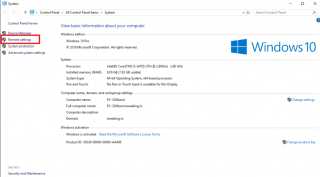
La asistencia remota es un servicio maravilloso que podría ayudarlo a administrar su computadora de forma remota. La Asistencia remota permite que cualquier persona acceda a su computadora con su ID de inicio de sesión y contraseña. Si tiene problemas con su sistema, desee proporcionar acceso a un técnico para que lo resuelva. Además, puede proporcionar acceso a un miembro de la familia, en caso de que sea necesario. Sin embargo, no está utilizando el servicio de Asistencia remota, se recomienda deshabilitar el servicio, ya que podría hacer que su sistema sea vulnerable.
En esta publicación, hemos enumerado los pasos para habilitar o deshabilitar la asistencia remota en Windows 10.
Paso para habilitar y deshabilitar la asistencia remota en Windows 10
Siga los pasos para habilitar y deshabilitar la asistencia remota en Windows 10.
Paso 1: Vaya a Mi PC y luego haga clic con el botón derecho en el icono de Mi PC.
Paso 2: elija Propiedades.
Paso 3: Ahora, debe seleccionar la segunda opción Configuración remota que se encuentra en el panel izquierdo de la ventana.
Nota: puede ir a Panel de control> Sistema y seguridad> Sistema y luego Configuración remota.
Leer también: -
Cómo deshabilitar y habilitar puertos USB en ... Si desea habilitar o deshabilitar puertos USB en su computadora con Windows para controlar quién puede ...
Paso 4: En las Propiedades del sistema, debe seleccionar el control remoto.
Paso 5: Marque la casilla junto a "Permitir conexiones de Asistencia remota a esta computadora". Ignore si ya está marcado.
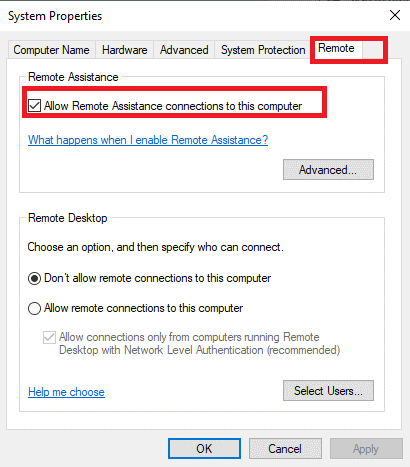
Paso 6: Elija la pestaña Avanzado.
Paso 7: si quita la marca de verificación de "Permitir que esta computadora se controle de forma remota", el técnico podrá ver su pantalla, pero no tendrá la capacidad de controlar la pantalla.
Paso 8: Una vez que haya terminado, debe presionar Aceptar para guardar los nuevos cambios.
Si desea deshabilitar la asistencia remota en Windows 10, entonces todo lo que necesita hacer es desmarcar la casilla junto a "Permitir conexiones de asistencia remota a esta computadora".
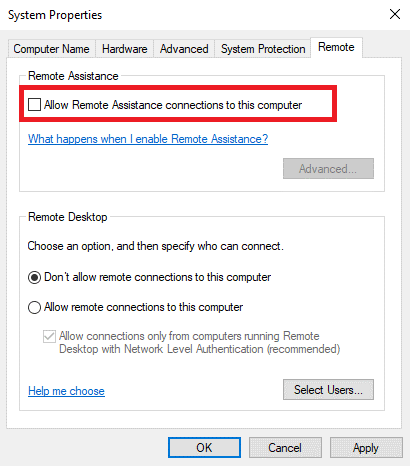
Leer también: -
 Cómo recuperar archivos borrados permanentemente en Windows ... ¿Desea recuperar archivos borrados permanentemente en Windows 10? Bueno, puedes restaurar tus archivos, fotos, videos perdidos ...
Cómo recuperar archivos borrados permanentemente en Windows ... ¿Desea recuperar archivos borrados permanentemente en Windows 10? Bueno, puedes restaurar tus archivos, fotos, videos perdidos ...
Habilitar la asistencia remota con el Editor del registro
Es posible habilitar la asistencia remota utilizando el editor de registro. Además, es la forma más sencilla de dar el control de su computadora para reparar su computadora usando la ayuda del soporte remoto.
Paso 1: En primer lugar, debe acceder a su Editor de registro y luego debe buscar la clave de registro “HKEY_LOCAL_MACHINE \ SYSTEM \ CurrentControlSet \ Control \ Remote Assistance”.
Paso 2: Ahora, debe hacer doble clic en la entrada DWORD fAllowToGetHelp desde el lado derecho de la ventana.
Paso 3: debe modificar los datos del valor a 1.
En caso de que desee deshabilitar la Asistencia remota, deberá modificar el valor de 1 a cero. Por favor, tenga en cuenta que cuando desee permitir que el técnico lo ayude, debe otorgarle el control completo de su máquina.
Sin embargo, tan pronto como haya terminado, puede cambiar el valor al anterior y proteger sus datos.
Paso 4: cierre el Editor del registro cuando haya terminado de realizar los cambios.
Leer también: -
 El mejor software de búsqueda y eliminación de archivos duplicados Aquí están las 10 mejores herramientas de búsqueda y eliminación de archivos duplicados para eliminar archivos duplicados en Windows 10, 8, 8.1, ...
El mejor software de búsqueda y eliminación de archivos duplicados Aquí están las 10 mejores herramientas de búsqueda y eliminación de archivos duplicados para eliminar archivos duplicados en Windows 10, 8, 8.1, ...
Utilice el cortafuegos para habilitar la asistencia remota
Para usar el firewall para habilitar la Asistencia remota, debe seguir los pasos a continuación:
Paso 1: Escriba Símbolo del sistema en el cuadro de búsqueda que está disponible junto al botón Inicio.
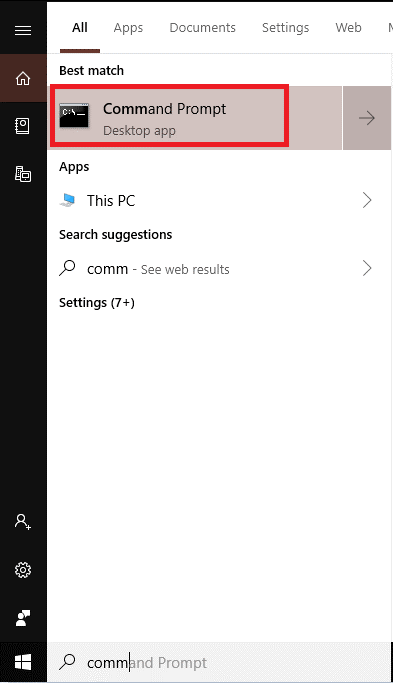
Paso 2: Copie y pegue el grupo de reglas "netsh advfirewall firewall set rule =" asistencia remota "new enable = Yes1".
Paso 3: Eso es todo. Ya terminaste.
Por lo tanto, ha aprendido los pasos para habilitar y deshabilitar la asistencia remota en Windows 10. Como es mejor precaución que cura, siempre puede cambiar la configuración de acuerdo con sus requisitos y garantizar la seguridad de su computadora. En caso de que pueda tener algún problema mientras realiza los pasos anteriores, háganoslo saber en el comentario a continuación.
Si experimentas errores o bloqueos, sigue los pasos para una restauración del sistema en Windows 11 para regresar tu dispositivo a una versión anterior.
Si estás buscando las mejores alternativas a Microsoft Office, aquí tienes 6 excelentes soluciones para comenzar.
Este tutorial te muestra cómo puedes crear un icono de acceso directo en el escritorio de Windows que abre un símbolo del sistema en una ubicación específica de la carpeta.
¿Es Start11 mejor que la barra de tareas de Windows? Echa un vistazo a algunas de las ventajas clave que Start11 tiene sobre la barra integrada de Windows.
Descubre varias maneras de solucionar una actualización de Windows dañada si tu máquina tiene problemas después de instalar una actualización reciente.
¿Estás luchando por descubrir cómo establecer un video como protector de pantalla en Windows 11? Revelamos cómo hacerlo utilizando un software gratuito que es ideal para múltiples formatos de archivos de video.
¿Te molesta la función Narrador en Windows 11? Aprende cómo deshabilitar la voz del narrador de múltiples maneras fáciles.
Mantener múltiples bandejas de entrada de correo electrónico puede ser complicado, especialmente si tienes correos importantes en ambos. Este artículo te mostrará cómo sincronizar Gmail con Microsoft Outlook en dispositivos PC y Mac de Apple.
Cómo habilitar o deshabilitar el sistema de archivos cifrados en Microsoft Windows. Descubre los diferentes métodos para Windows 11.
Te mostramos cómo resolver el error Windows no puede iniciar sesión porque no se puede cargar su perfil al conectar a una computadora a través de Escritorio Remoto.






